Analyzing your prompt, please hold on...
An error occurred while retrieving the results. Please refresh the page and try again.
O mecanismo de mesclagem pega um documento como entrada, procura campos MERGEFIELD nele e os substitui pelos dados obtidos da fonte de dados. Normalmente, texto simples e HTML são inseridos, mas Aspose.Words os usuários também podem gerar um documento que lida com cenários mais incomuns para os campos Mail Merge.
A poderosa funcionalidade Aspose.Words permite estender o processo Mail Merge:
Às vezes, é necessário executar uma operação Mail Merge para que não seja substituído texto no campo de mesclagem, mas um checkbox ou campo de entrada de texto. Embora este não seja o cenário mais comum, é muito útil para algumas tarefas.
A captura de tela a seguir de um documento do Word mostra um modelo com campos de mesclagem:
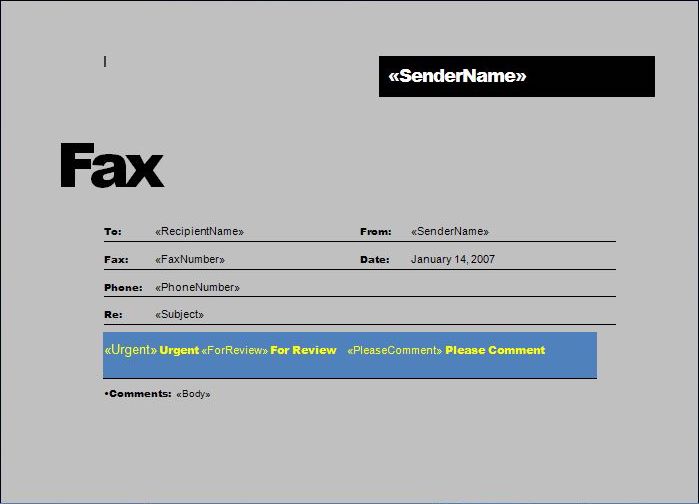
Esta captura de tela do documento do Word abaixo mostra o documento já gerado:
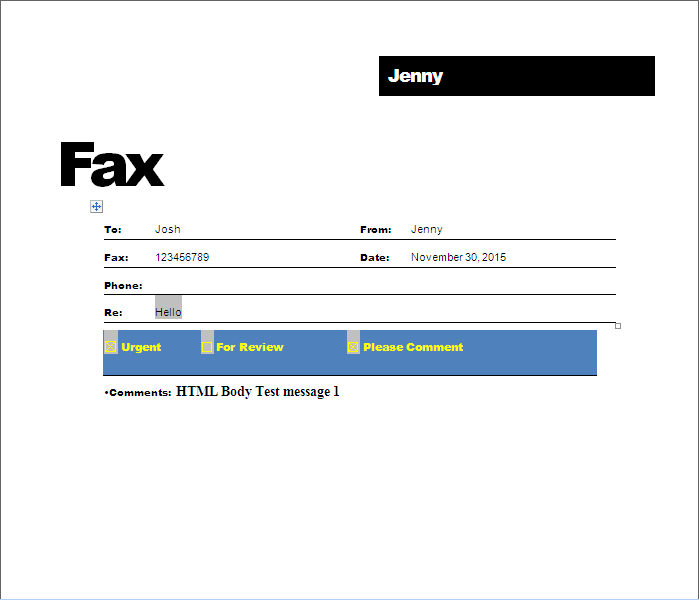
Subject foi substituído por um campo de entrada de texto.
O exemplo de código a seguir mostra como inserir checkboxes e inserir campos de texto em um documento durante um mail merge:
Ao executar uma operação Mail Merge, você pode inserir imagens do banco de dados no documento usando campos especiais de imagem Mail Merge. O campo image Mail Merge é um campo de mesclagem denominado Image: MyFieldName.
Durante um mail merge, quando um campo image Mail Merge é encontrado em um documento, o evento FieldMergingCallback é disparado. Você pode responder a esse evento para retornar um nome de arquivo, fluxo ou objeto de imagem ao mecanismo Mail Merge para que ele possa ser inserido no documento.
O exemplo de código a seguir mostra como inserir imagens armazenadas em um campo de banco de dados BLOB em um relatório:
Ao mesclar um campo de mesclagem de imagem, às vezes é necessário controlar várias propriedades de imagem, como WrapType.
Atualmente, usando ImageFieldMergingArgs você só pode definir as propriedades de largura ou altura da imagem, respectivamente. Para superar esse problema, Aspose.Words fornece a propriedade Shape, o que facilita o controle total sobre a imagem inserida ou qualquer outra forma.
O exemplo de código a seguir mostra como definir várias propriedades de imagem:
Analyzing your prompt, please hold on...
An error occurred while retrieving the results. Please refresh the page and try again.